
윈도우 10에서 윈도우 11로 업데이트하는 전체 가이드와 호환성 확인 방법
윈도우 11의 출시 소식이 전해진 이후, 많은 사용자들이 최신 운영 체제의 기능과 성능 향상에 대해 기대하고 있습니다. 특히, 윈도우 11로의 업데이트 방법과 호환성 확인은 많은 이들이 가장 궁금해하는 사항 중 하나입니다. 이번 포스트에서는 윈도우 10에서 윈도우 11로 업데이트하는 자세한 방법과 함께 호환성 확인 절차에 대해 설명하겠습니다.
윈도우 11의 새로운 기능들
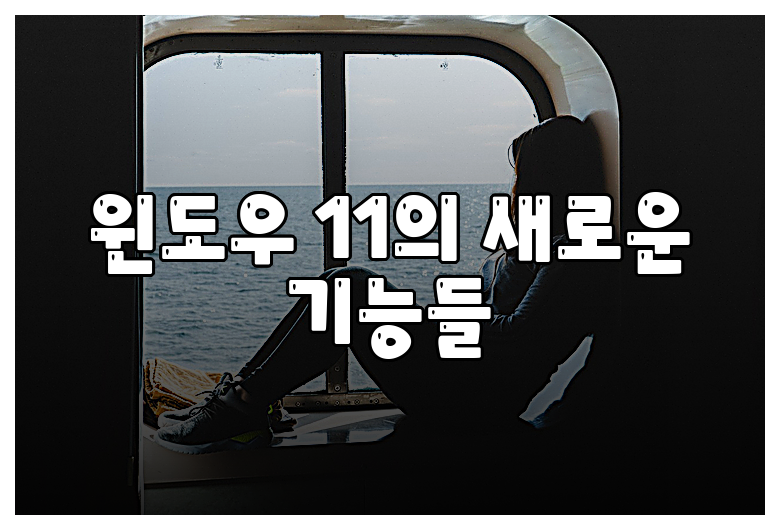
윈도우 11은 다양한 새로운 기능과 개선사항을 제공합니다. 몇 가지 중요한 기능을 살펴보면 다음과 같습니다:
- 새로운 시작 메뉴: 중앙에 배치된 시작 메뉴는 더 간결하고 직관적으로 바뀌었습니다.
- Snap Layouts: 여러 창을 유동적으로 배치할 수 있는 기능으로, 멀티태스킹에 유용합니다.
- 디바이스 간의 통합: 안드로이드 앱을 직접 사용할 수 있는 기능이 추가되었습니다.
- 게임 성능 향상: DirectStorage 및 Auto HDR을 지원하여 게임 패러다임이 크게 변화하게 됩니다.
윈도우 11의 시스템 요구사항
윈도우 11로 업데이트하기 위해선 다음의 최소 시스템 요구사항을 충족해야 합니다:
- 64비트 프로세서
- 1GHz 이상의 클럭 속도로 2개 이상의 코어
- 4GB 이상의 RAM
- 64GB 이상의 저장 공간
- TPM 2.0 지원
- UEFI 펌웨어와 Secure Boot 가능
이러한 요구사항은 사용자가 자신의 시스템에서 윈도우 11을 실행할 수 있는지 확인하는 데 매우 중요합니다.
호환성 확인 방법

1단계: PC 상태 검사 도구 다운로드
먼저 Microsoft에서 제공하는 PC 상태 검사 도구를 다운로드하여 설치해야 합니다. 이 도구는 호환성 문제를 자동으로 진단해주며, 아래 링크를 통해 다운로드할 수 있습니다.
2단계: 도구 실행하기
다운로드한 도구를 실행하면, 시스템이 윈도우 11을 지원하는지 여부를 자동으로 분석합니다. 분석 완료 후 결과를 바탕으로 호환성에 문제 있는 부분을 확인할 수 있습니다.
3단계: 문제 해결
호환성에 문제가 있는 경우, 다음과 같은 해결책을 고려해볼 수 있습니다:
- 하드웨어 업그레이드: RAM이나 프로세서를 업그레이드하여 시스템 요구사항을 충족합니다.
- TPM 활성화: BIOS 또는 UEFI 설정에서 TPM 기능을 활성화합니다.
업데이트 방법

윈도우 10에서 윈도우 11로 업데이트하는 방법은 아래와 같습니다:
방법 1: 윈도우 업데이트 사용
- 설정 열기: 윈도우 키 + I를 눌러 '설정'을 엽니다.
- 업데이트 및 보안 선택: '업데이트 및 보안' 옵션을 클릭합니다.
- 업데이트 확인: '업데이트 확인' 버튼을 클릭하여 윈도우 11 업그레이드가 가능한지 확인합니다.
- 업데이트 설치: 윈도우 11 업데이트가 있으면 '다운로드 및 설치' 버튼을 클릭합니다.
방법 2: 설치 도구 사용
윈도우 11 설치 도구를 사용하면 USB 드라이브를 통해 직접 설치할 수 있습니다. 설치 도구는 아래 링크에서 다운로드할 수 있습니다.
템플릿 업데이트 설치 방법
일반적인 업데이트 방법 외에도 몇 가지 추가적인 절차를 고려할 수 있습니다. 아래는 설치 전 확인해야 할 사항들입니다:
| 확인 항목 | 내용 |
|---|---|
| 백업 | 업데이트 전 데이터를 백업합니다. |
| 디스크 공간 | 충분한 디스크 공간 확보(최소 64GB 이상). |
| 인터넷 연결 | 안정적인 인터넷 연결이 필요합니다. |
일반적인 질문과 답변
스타트 메뉴가 변경되었는데, 기존의 바로가기는 어떻게 되나요?
- 기존의 바로가기는 대부분 자동으로 전송되지만, 일부 경우 기본 설정이 변경될 수 있으니 확인해야 합니다.
업데이트 중 문제가 발생하면 어떻게 하나요?
- Windows 복구 옵션을 사용하여 문제를 해결할 수 있으며, Microsoft 고객 지원에 문의할 수도 있습니다.
결론
윈도우 10에서 윈도우 11로의 업데이트는 처음에는 복잡하게 느껴질 수 있지만, 각 단계를 차근차근 따라가면 누구나 쉽게 진행할 수 있습니다. 또한, 사전 호환성 확인이 필수적이므로, 자신의 시스템을 점검하는 것도 잊지 말아야 합니다. 최신 운영 체제로의 전환은 비즈니스나 개인의 생산성을 극대화할 수 있는 좋은 기회입니다. 이제 여러분의 PC를 윈도우 11로 업그레이드해보세요!
자주 묻는 질문 Q&A
Q1: 윈도우 11로 업데이트하기 위해 필요한 최소 시스템 요구사항은 무엇인가요?
A1: 윈도우 11의 최소 시스템 요구사항은 64비트 프로세서, 1GHz 이상의 클럭 속도로 2개 이상의 코어, 4GB 이상의 RAM, 64GB 이상의 저장 공간, TPM 2.0 지원, UEFI 펌웨어와 Secure Boot 가능입니다.
Q2: 윈도우 10에서 윈도우 11로 업데이트하는 방법은 어떤 것들이 있나요?
A2: 윈도우 10에서 윈도우 11로 업데이트하는 방법은 윈도우 업데이트를 사용하거나 설치 도구를 다운로드하여 USB 드라이브를 통해 직접 설치하는 두 가지 방법이 있습니다.
Q3: 업데이트 중 문제가 발생하면 어떻게 해결하나요?
A3: 업데이트 중 문제가 발생하면 Windows 복구 옵션을 사용하여 해결할 수 있으며, 필요시 Microsoft 고객 지원에 문의할 수도 있습니다.